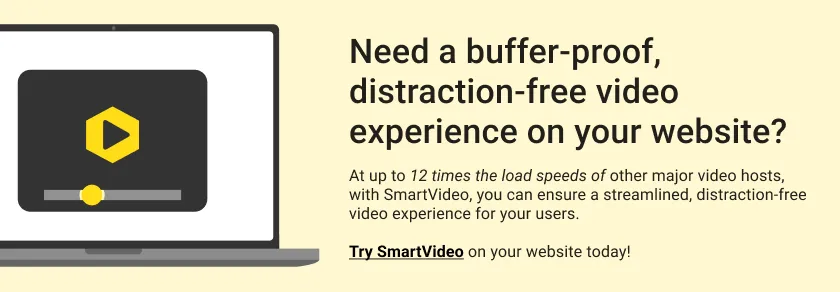판매 유입경로 비디오 호스팅을 위한 완전한 ClickFunnels + Swarmify 가이드
게시 됨: 2020-09-15ClickFunnels + Swarmify는 판매 유입경로에서 빠르고 버퍼 없는 고품질 비디오 경험을 제공하는 데 필요한 완벽한 조합입니다.
내가 말할 때 당신이 동의할 것이라고 생각합니다. 온라인 마케팅은 특히 기술에 정통하지 않은 경우에 깨기 힘든 너트입니다.
우리 중 최고의 기업가조차 혼란스럽게 할 수 있는 100만 가지의 일이 있습니다.
예를 들어, 웹사이트 구축은 WordPress, Wix 등과 같은 웹사이트 구축 도구의 도입에도 불구하고 많은 사람들에게 어려운 주문입니다.
당신은 프로그래머가 아니며 새끼 고양이가 죽지 않고는 코드를 작성할 수 없기 때문에 효과적인 판매 유입 경로를 만드는 것은 훨씬 더 어렵습니다.
그러나 ClickFunnels는 이 모든 것을 바꾸어 단순한 방문자를 유료 고객으로 전환하는 매우 효과적인 판매 유입경로를 만드는 데 필요한 도구를 제공합니다.
ClickFunnels는 업계의 선구자이며 코딩 기술이 전혀 없는 기업가가 실제로 작동하는 웹사이트와 판매 유입경로를 구축할 수 있도록 지원합니다.
그들은 매우 사용하기 쉬운 뛰어난 끌어서 놓기 페이지 편집기를 제공합니다. 몇 분 만에 365일 연중무휴로 제품을 마케팅하는 강력한 판매 유입경로를 시작할 수 있습니다.
오늘의 블로그 게시물에서는 ClickFunnels에 Swarmify SmartVideo를 설치하는 방법을 정확히 보여줍니다.
왜요?
SmartVideo는 빠르고 버퍼 없는 고품질 비디오 경험을 제공하는 데 도움이 되기 때문입니다.
ClickFunnels 판매 유입경로에서 비디오를 사용(또는 사용할 계획)하는 경우 SmartVideo가 바로 당신에게 필요한 것입니다.
다시, 왜?
방문자에게 더 빠르고 고품질의 비디오를 제공하면 더 나은 사용자 유지, 참여 및 더 많은 판매로 이어지기 때문입니다.
즉, 소매를 걷어붙이고 뛰어들자.
ClickFunnel이란 무엇입니까?
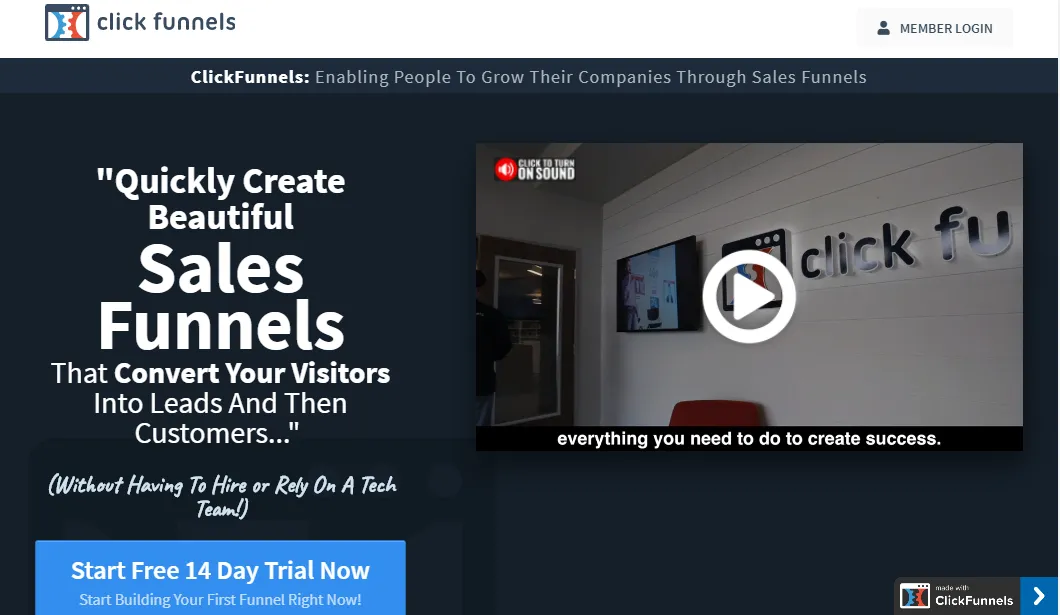
Russell과 Todd가 2014년에 출시한 ClickFunnels는 SaaS(Software as a Service) 플랫폼으로 기업가(귀하와 같은)가 몇 달이 아닌 몇 분 만에 마케팅 퍼널을 만들 수 있도록 도와줍니다.
아이다호 주 이글에 본사를 두고 있는 이 회사는 ClickFunnels가 기본적으로 작동하기 때문에 짧은 기간 동안 기하급수적으로 성장했습니다. 회사는 창립 이래 130,000명 이상의 사용자를 위해 60억 달러 이상을 벌어 들였습니다.
이제 개발 팀을 찾는 동안 아이디어가 나날이 어두워지도록 놔둘 필요가 없습니다. ClickFunnels는 기술 지식 없이 랜딩 페이지와 판매 유입경로를 만드는 데 필요한 모든 것을 제공합니다.
ClickFunnels 덕분에 값비싼 기술 인력을 억제하고 마케팅 퍼널을 완전히 제어할 수 있습니다. 믿을 수 없을 정도로 사용하기 쉬운 기능을 사용하면 더 이상 아이디어를 현실로 바꾸기 위해 값비싼 디자인 팀이 필요하지 않습니다.
ClickFunnels는 웹 개발자에게 수천 달러를 지출하지 않고도 아름다운 깔때기를 만들 수 있는 자유를 제공합니다. 어느 날 아침에 일어나서 커피가 식기 전에 전환 중심의 판매 깔때기를 만들 수 있습니다.
다음은 ClickFunnels가 제공하는 작은 목록입니다.
ClickFunnels 주요 기능
- 간단한 드래그 앤 드롭 웹 페이지 편집기
- 원클릭 상향 판매 기능이 있는 스마트 장바구니
- 전환하는 판매 유입경로를 빠르게 구축
- 이메일 및 Facebook 마케팅 자동화
- 직관적인 대시보드
- 포기할 때까지 사용자 정의할 수 있는 수십 개의 사전 제작 및 전환 중심 판매 페이지
- CTA, 버튼, 주문 양식, 헤드라인, 비디오, 맞춤형 JS/HTML/CSS 코드 등과 같은 수많은 콘텐츠 모듈
- 기존 고객의 참여를 유도하는 후속 깔때기
- Zapier를 포함한 타사 앱과의 원활한 통합
- 많은 비즈니스 도구
- 연중무휴 일류 지원
- 14일 무료 평가판
ClickFunnels는 마케팅 초보자 및 전문가에게 완벽한 우수한 기능 목록과 함께 제공됩니다. 코드를 알고 있든 없든 ClickFunnels는 사용하기 매우 쉽기 때문에 중요하지 않습니다.
라이프 코치, 치료사, 전자 상거래, 작가, 블로거, 비즈니스 - 판매할 제품이나 서비스가 있는 모든 사람에게 적합합니다. ClickFunnels는 최고의 리드 생성 플랫폼 중 하나입니다.
즉, SmartVideo는 무엇입니까?
Swarmify SmartVideo는 무엇입니까?
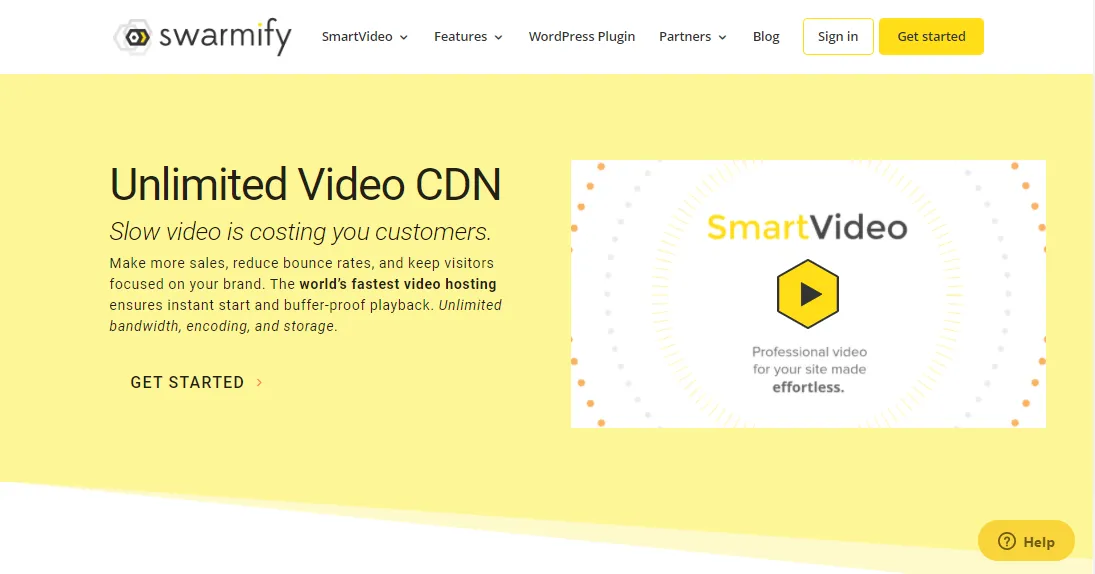
Swarmify는 최첨단 비디오 가속 플랫폼입니다. 느린 동영상으로 인해 고객에게 비용이 발생한다는 사실을 이해하고 있으며 이를 변경하고 싶습니다. 우리의 가장 중요한 임무입니다.
느린 비디오는 손실로 이어집니다. ClickFunnels 판매 유입경로에서 비디오를 사용하는 경우 버퍼 없이 빠른 비디오 경험을 제공하고자 합니다.
그렇지 않으면 판매 페이지의 이탈률이 더 높고 전환율이 낮아 결과적으로 판매가 감소합니다(있는 경우).
고객은 동영상이 로드되기를 기다리는 것을 싫어합니다. 그리고 확실히 버퍼링이 계속되는 비디오를 보는 것을 즐기는 사람은 아무도 없습니다.
ClickFunnels 비디오를 재생하는 데 시간이 오래 걸리고 재생 중에 버퍼링되는 경우 잠재 고객은 빠르게 경쟁업체로 이동합니다.
Swarmify가 존재하는 이유가 바로 이것이기 때문입니다. YouTube, Vimeo 및 Wistia와 같은 일반 플레이어보다 12배 빠른 동영상을 제공할 수 있도록 도와드립니다.
Netflix 및 Hulu와 같은 스트리밍 거대 기업이 사용하는 최고 수준의 기술을 사용하여 사용자에게 전문적인 비디오를 제공할 수 있도록 지원합니다.
SmartVideo는 우리의 혁신적이고 구현하기 쉬운 비디오 플레이어입니다. ClickFunnels 페이지에 쉽게 추가할 수 있습니다. 간단한 스니펫을 복사하여 붙여넣기만 하면 작업이 완료됩니다.
가장 좋은 점은 여전히 YouTube(또는 어디에서든)에 동영상을 업로드할 수 있고 Swarmify의 전달 솔루션의 힘을 활용할 수 있다는 것입니다. 사용자는 전 세계 어디에서나 더 빠르고 맞춤화된 전문적인 비디오 경험을 즐길 수 있습니다.
Swarmify 주요 기능
Swarmify는 비디오를 강화할 수 있는 많은 기능을 제공합니다. 다음은 짧은 목록입니다.
- 무제한 대역폭
- 무제한 저장용량
- 다른 비디오 호스팅 사이트에 비해 스톨 아웃을 8배 대폭 줄이는 EdgeAI
- YouTube, Vimeo 및 Wistia를 합친 것보다 훨씬 더 나은 깨끗하고 어수선한 사용자 지정 가능한 비디오 플레이어
- 사용자가 전 세계 어디에 있든 번개처럼 빠른 비디오를 제공하는 스마트 비디오 CDN
- 비디오가 다양한 화면 크기와 해상도에서 멋지게 보이도록 하는 무손실 비디오 인코딩
- 자동 YouTube/Vimeo 비디오 변환. ClickFunnel 판매 페이지에 이미 YouTube 또는 Vimeo 비디오가 있는 경우 Swarmify는 스니펫을 설치하면 자동으로 변환합니다.
- YouTube, Vimeo, pCloud, Google Drive, Amazon S3 등을 포함한 여러 사이트에 원본 소스 비디오를 저장하고 Swarmify가 해당 소스에서 수집하는 기능
- 예산에 맞는 간단한 요금제
- 슈퍼 스마트 개발자의 전폭적인 지원으로 지속적인 지원
Swarmify는 다양한 비즈니스에 적합합니다. 코스를 판매하고, 음악을 만들고, 책을 쓰고, 지도하고, 온라인으로 판매하는 등 Swarmify는 잠재 고객에게 지연 없는 초고속 비디오를 제공하는 데 필요한 플랫폼을 제공합니다.
ClickFunnels + Swarmify는 특히 마케팅 깔때기에서 비디오를 사용하는 경우 완벽한 조합입니다.
YouTube는 동영상 플레이어가 타사 브랜드, 추천 동영상(경쟁업체의 동영상일 수 있음) 및 트래픽을 빨아들이는 링크로 가득 차 있기 때문에 좋은 선택이 아닙니다. Vimeo는 로딩이 느리고 부풀려지며 멈춥니다.
판매 페이지에서 신뢰할 수 있고 전문적인 경험을 만들고 싶다면 실제로 백그라운드에서 YouTube의 비디오를 호스팅하는 경우에도 복잡하지 않은 비디오 플레이어가 필요합니다.
SmartVideo는 그러한 비디오 플레이어 중 하나입니다. 가볍고 모든 타사 브랜드 및 링크가 없으므로 목표에 적합한 깨끗한 비디오를 제공합니다. 또한 판매 페이지와 일치하도록 Swarmify 비디오 플레이어를 완전히 사용자 정의할 수 있습니다.
즉, 재미있는 섹션인 ClickFunnels에 Swarmify를 설치해 보겠습니다.
ClickFunnels에 Swarmify를 설치하는 방법
다음 섹션에서는 Swarmify와 ClickFunnels 모두에 활성 계정이 필요합니다. Swarmify 계정이 없다면 오늘부터 30일 환불 보장으로 시작할 수 있습니다.
또한 설명을 위해 ClickFunnel에서 다음 샘플 페이지를 만들었습니다.
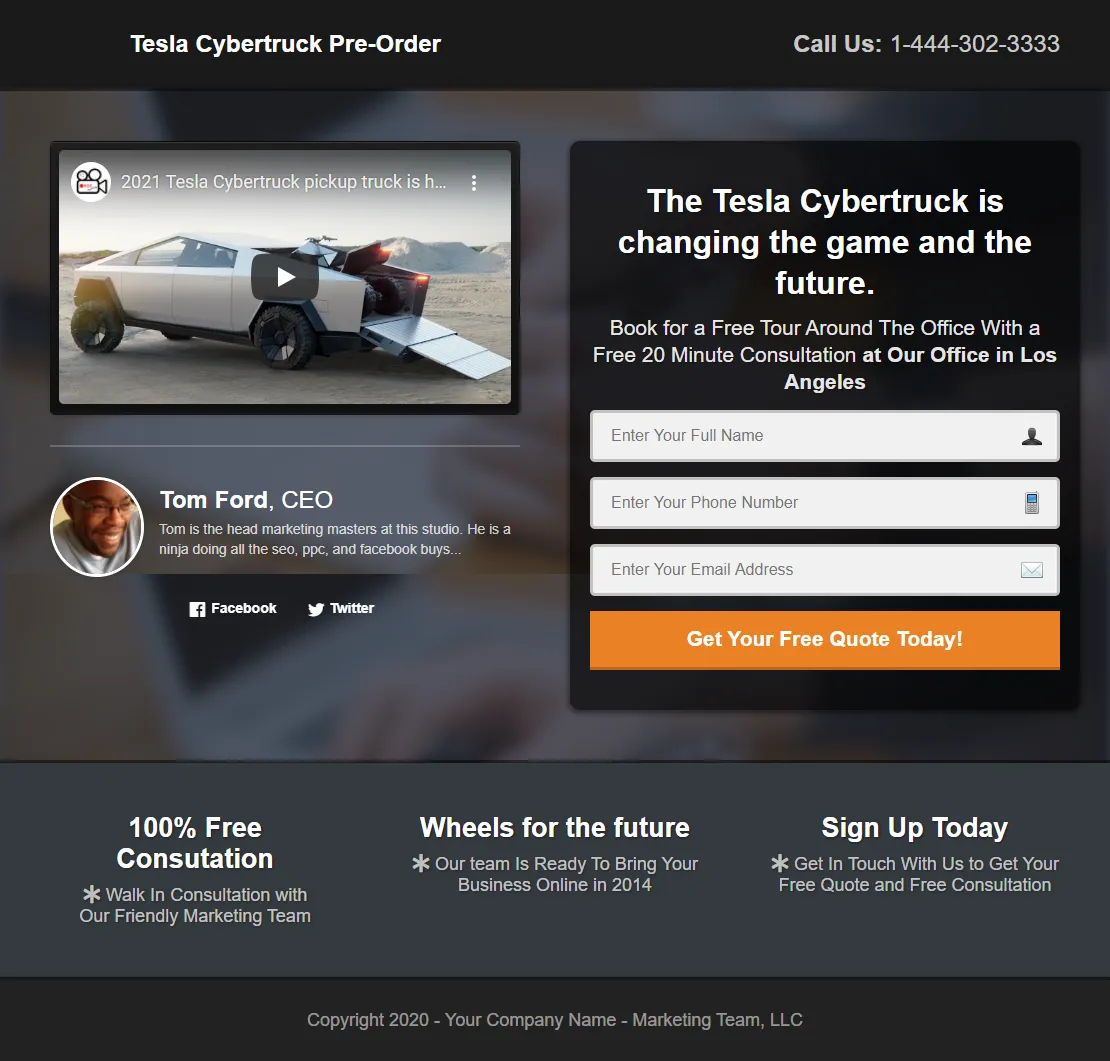
약 2분 작업에 나쁘지 않습니다. 위에서 보시는 Tesla Cybertruck 비디오를 REC Everything에서 빌려왔습니다.
일반적인 YouTube 링크와 브랜딩이 보이시나요? 사용자가 비디오를 재생하고 일시 중지하면 더 나빠집니다.
신속하게 진행합니다.
먼저 SmartVideo 스니펫을 구성한 다음 ClickFunnels에 추가합니다. 걱정하지 마세요. 금방 배울 수 있을 정도로 간단합니다.
Swarmify 스니펫을 구성하는 방법
Swarmify 대시보드에 로그인하고 아래와 같이 구성 을 클릭합니다.
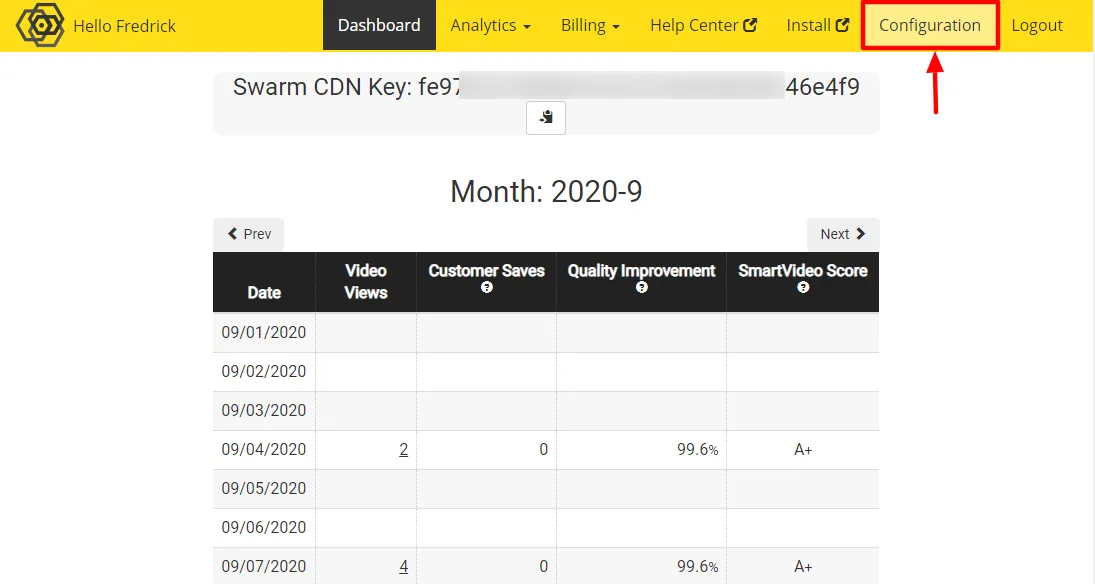
그런 다음 ClickFunnels 페이지에 YouTube 동영상이 있는지 여부를 선택합니다. 예 를 선택하고 다음 을 클릭합니다.
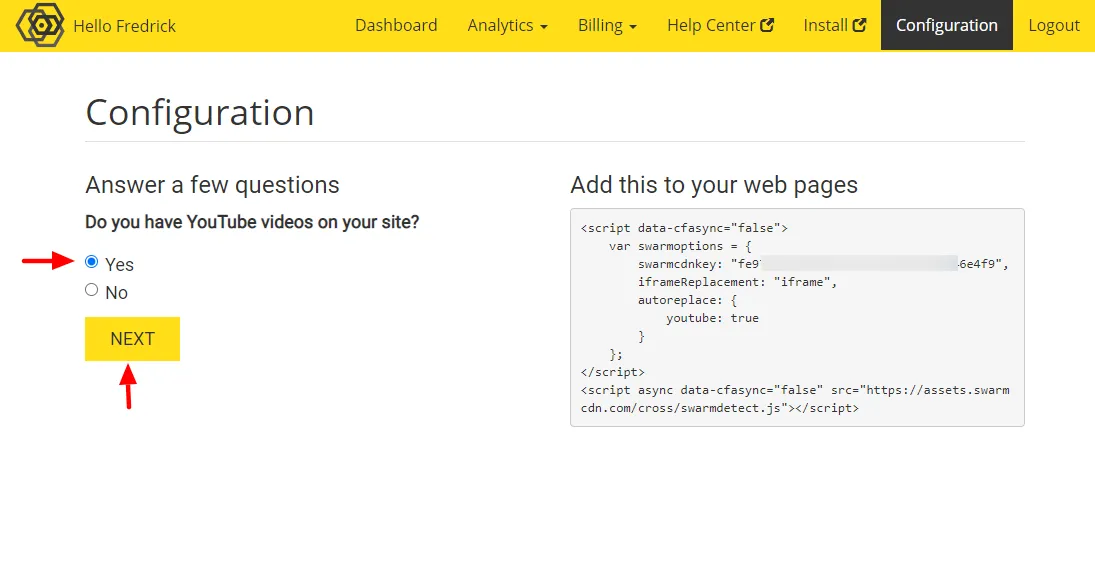
그런 다음 배경 비디오가 있는지 여부를 선택하고 다음 을 클릭합니다.
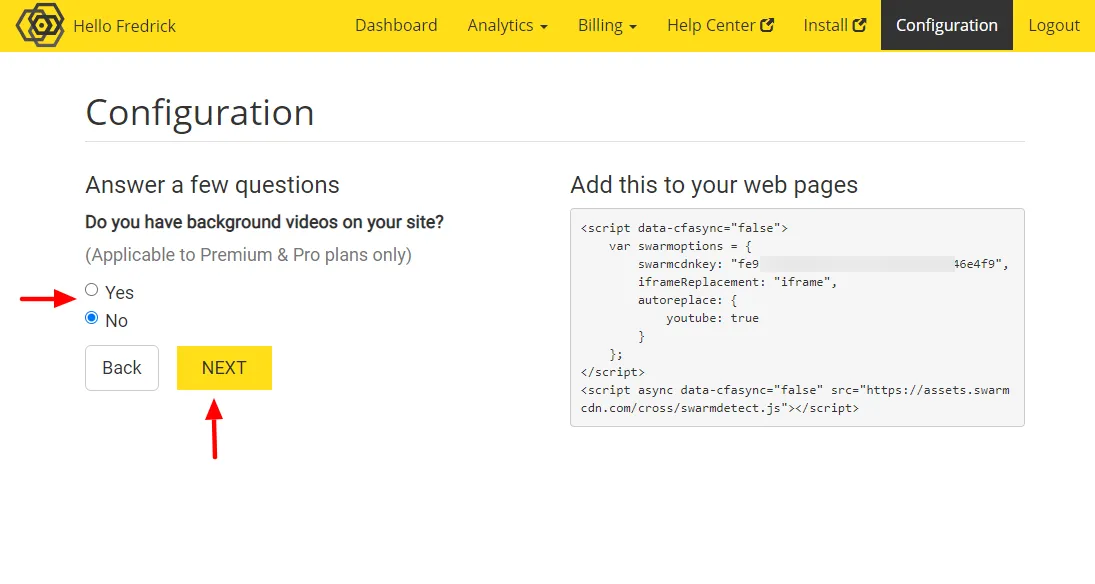
잘 지내고 있습니다.
그런 다음 필요한 경우 SmartVideo 플레이어 색 구성표를 변경하고 다음 을 클릭합니다.
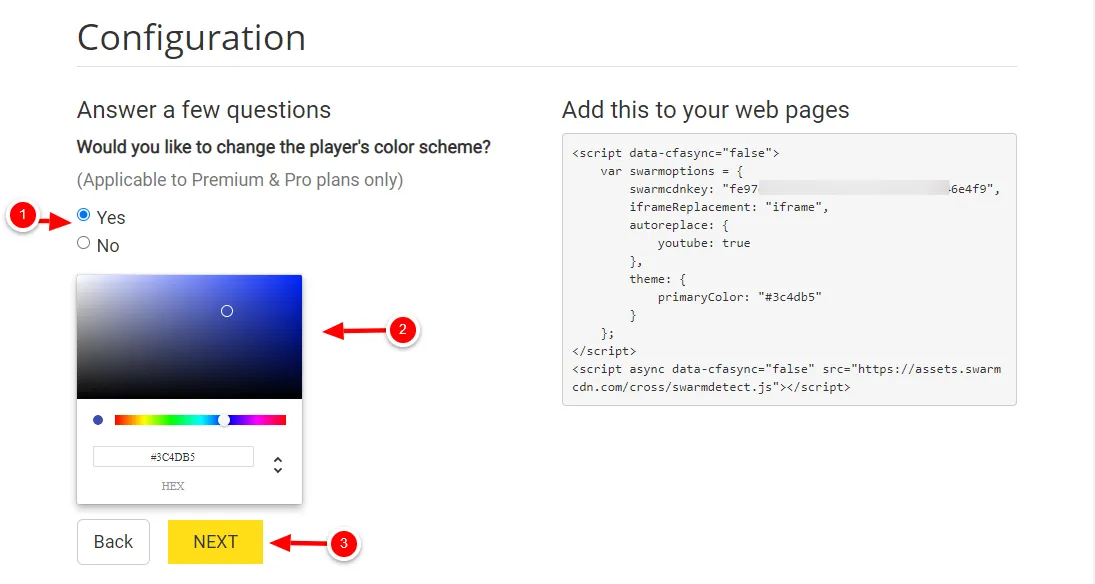
그런 다음 아래와 같이 플레이어 버튼 모양을 선택하고 다음 을 클릭합니다. Default (Hexagon), Rectangle 및 Circle 의 세 가지 옵션이 있습니다.

나는 그것이 마음에 들기 때문에 기본 모양으로 갔지만 당신이 좋아하는 것을 자유롭게 선택하십시오.
그런 다음 사용자 지정 워터마크를 추가할지 여부를 선택하고 다음 을 클릭합니다.
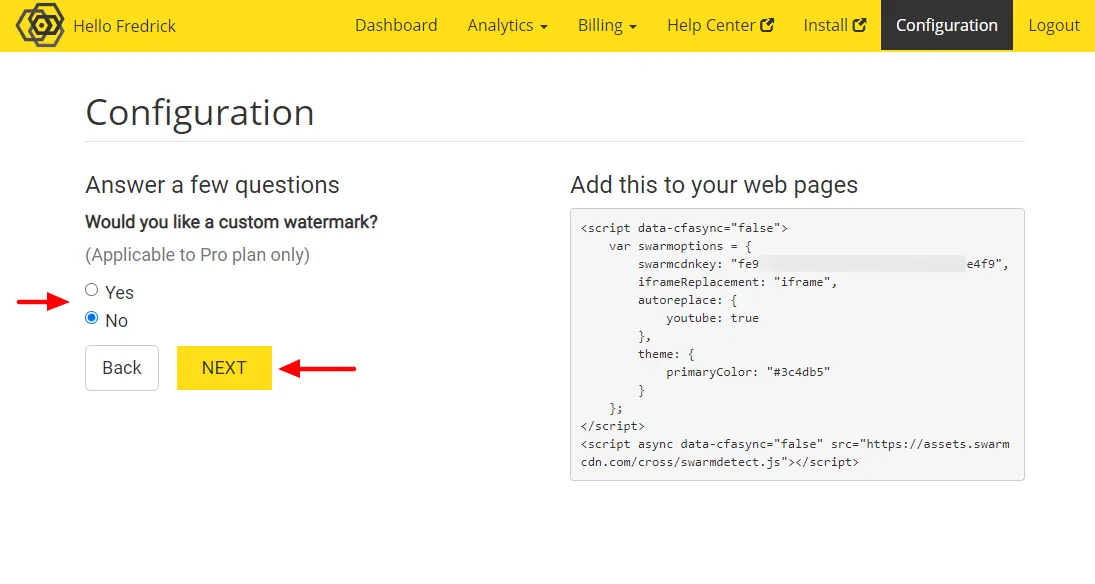
참고 : 사용자 정의 워터마크를 추가하기로 선택한 경우 아래와 같이 로고를 추가하고 표시할 위치와 방법을 결정할 수 있습니다.
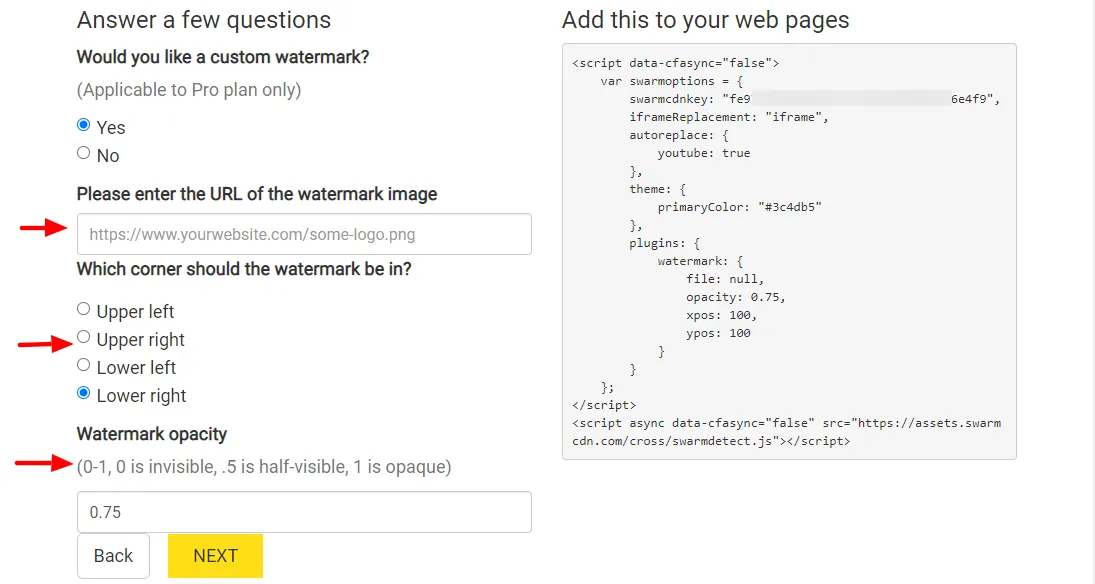
다음 화면에서 동영상에 광고를 표시할지 여부를 선택하고 마침 을 클릭합니다.

전문가 팁: 판매 유입경로에서 동영상을 사용하는 경우 광고를 비활성화하는 것이 좋습니다.
마지막으로 클립보드에 복사를 클릭합니다.
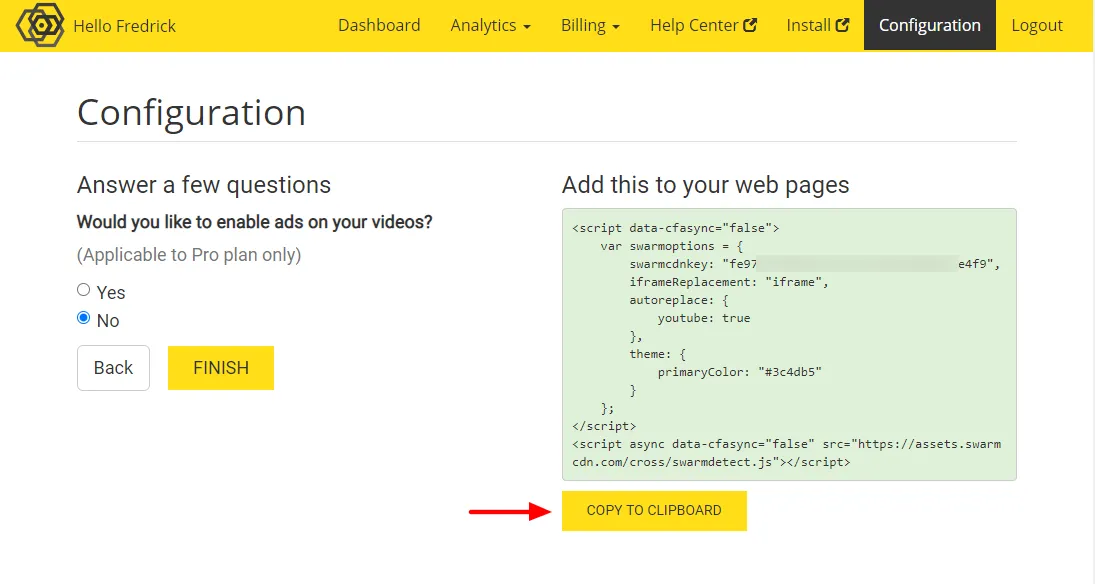
이제 Swarmify 스니펫이 준비되었으므로 ClickFunnels에 추가하겠습니다.

ClickFunnels에 Swarmify를 설치하는 방법
ClickFunnels 대시보드에 로그인하고 Click Funnels 로 이동한 다음 Funnels (또는 처음인 경우 Build a Funnel )를 클릭합니다.
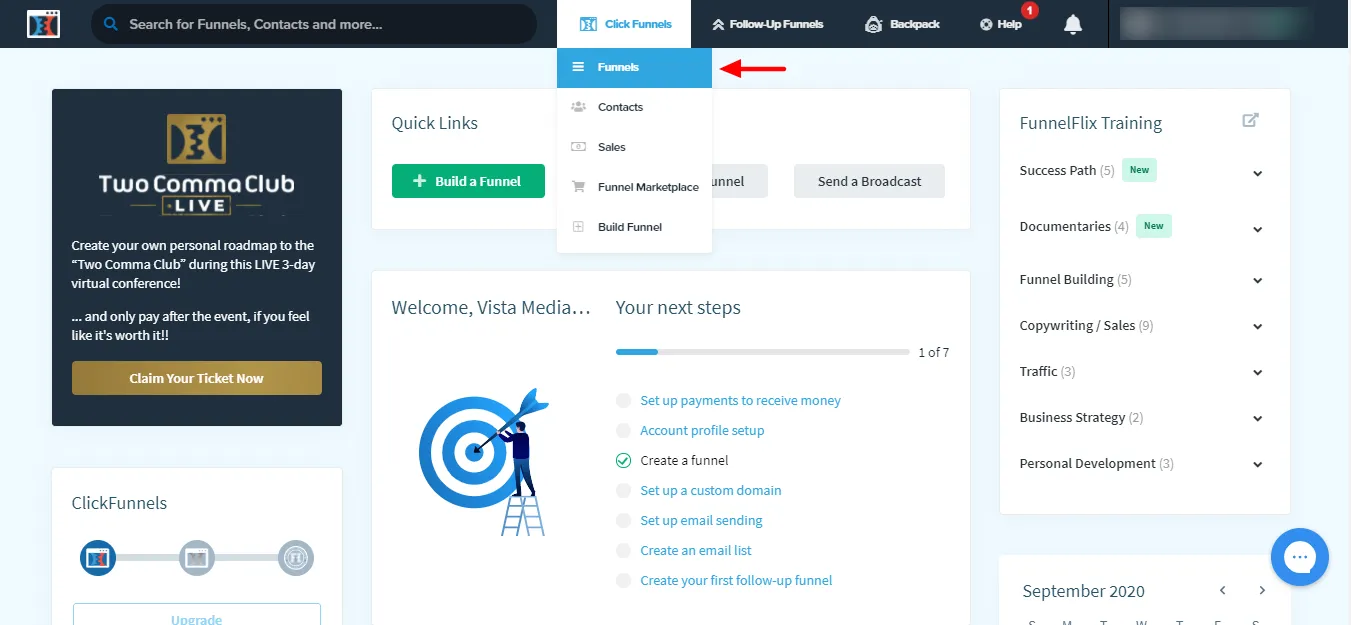
그런 다음 동영상이 있는 깔때기를 클릭합니다.
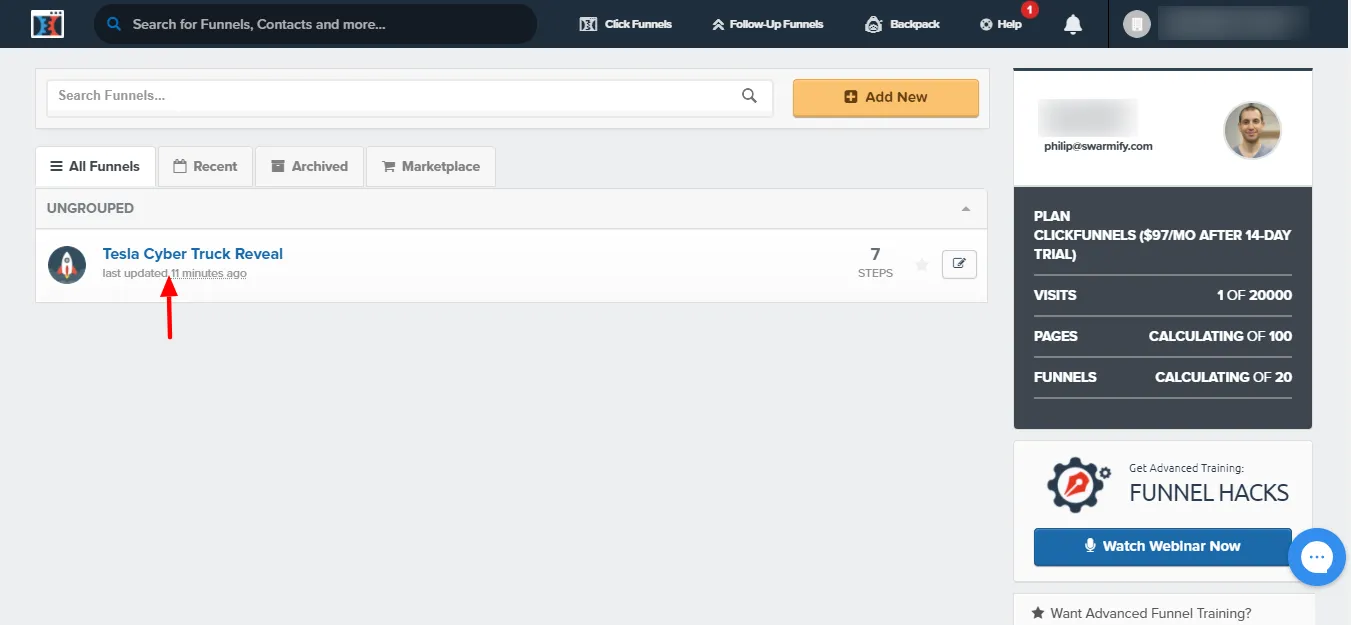
그런 다음 아래와 같이 페이지 편집 버튼을 클릭합니다.
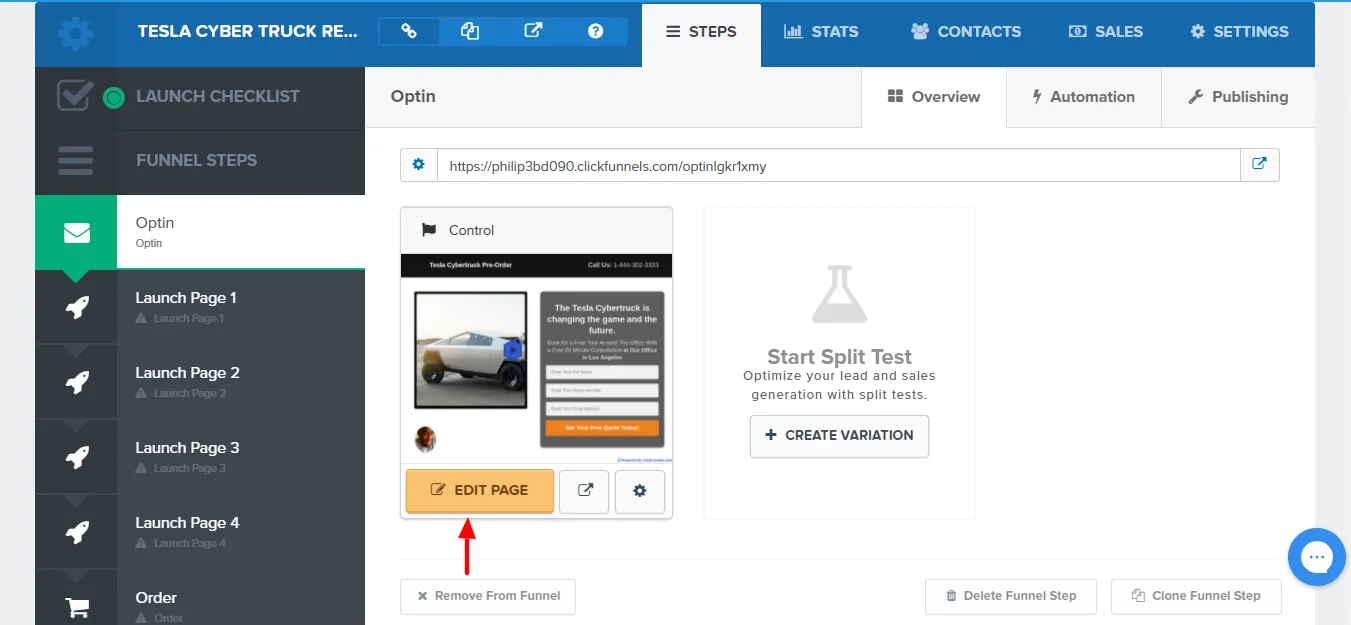
설정 으로 이동하여 추적 코드 를 클릭합니다.
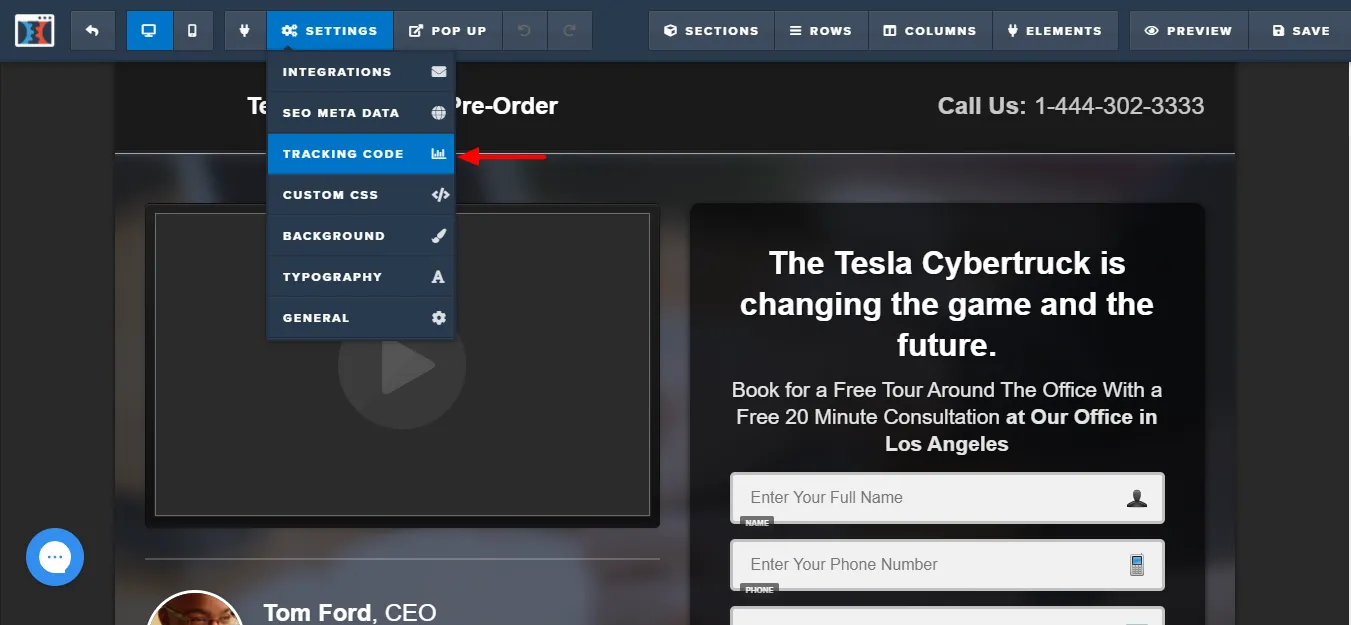
그런 다음 헤더 코드 아래의 팝업에 Swarmify 스니펫을 붙여넣고 닫기(x)를 클릭합니다.
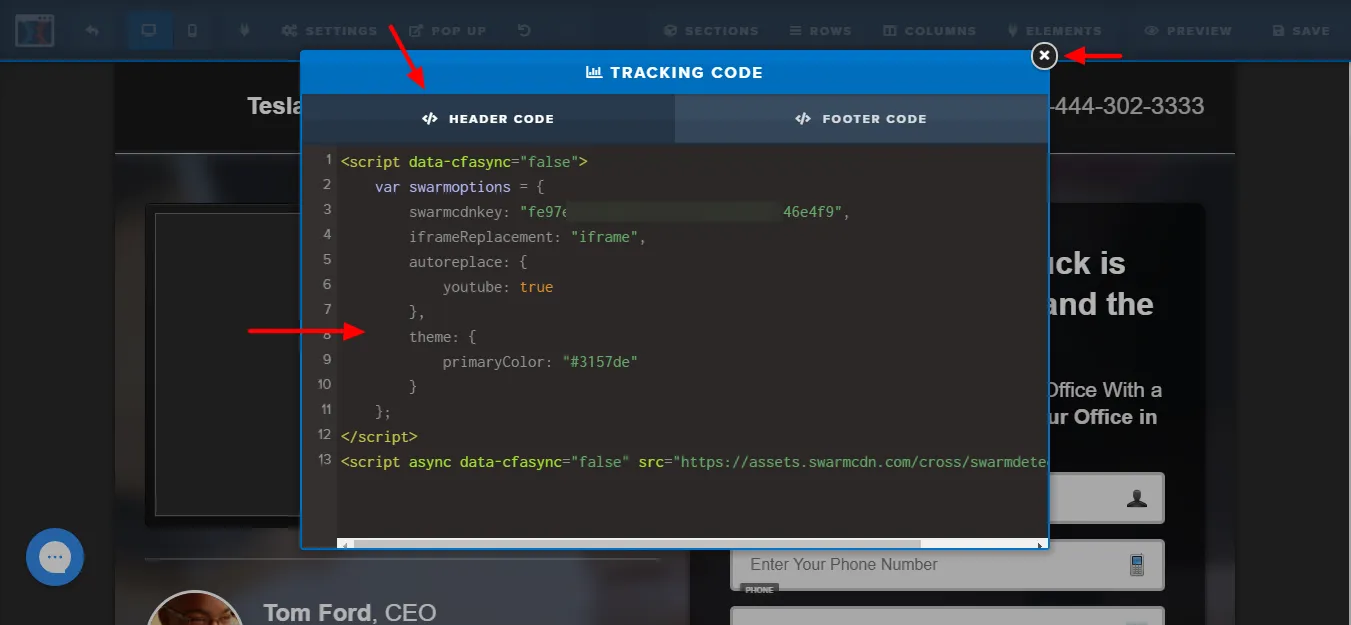
그런 다음 저장 버튼을 클릭합니다.
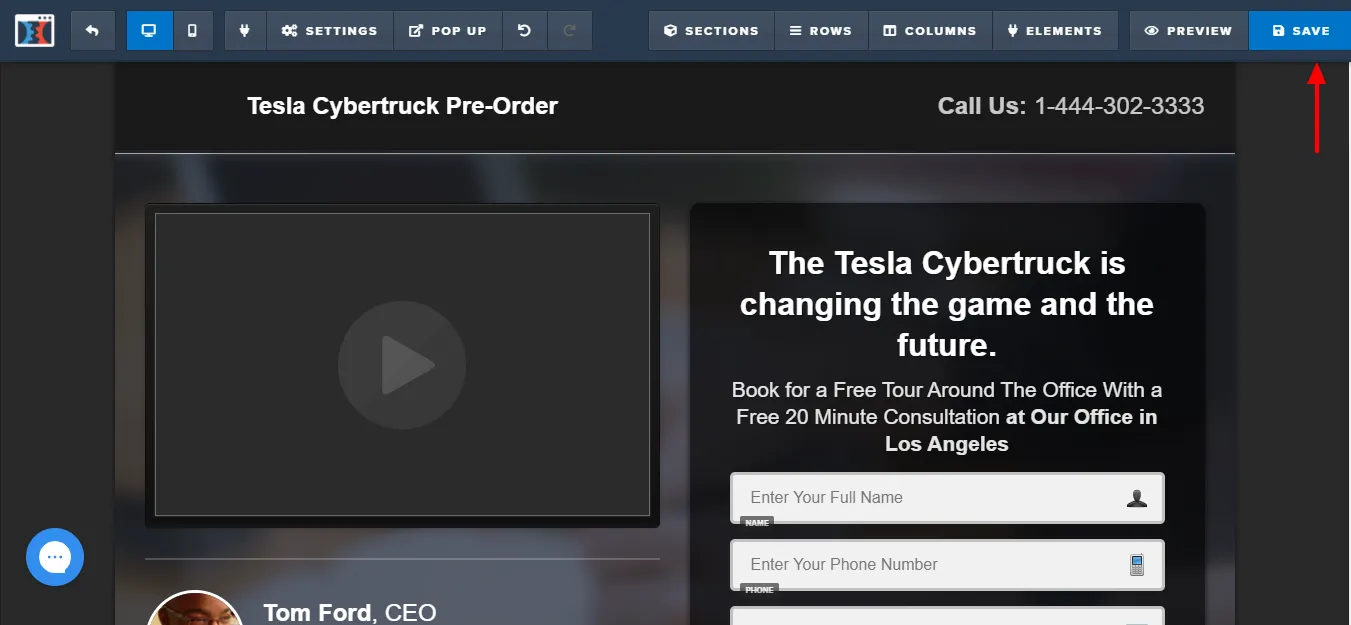
그리고 그게 다야!
ClickFunnels에 Swarmify를 성공적으로 설치했습니다.
당신은 얼마나 빠른 연구입니다 :)
다른 모든 퍼널에 대해 이 과정을 반복합니다.
이제 예제를 다시 확인하면 다음과 같이 표시됩니다.
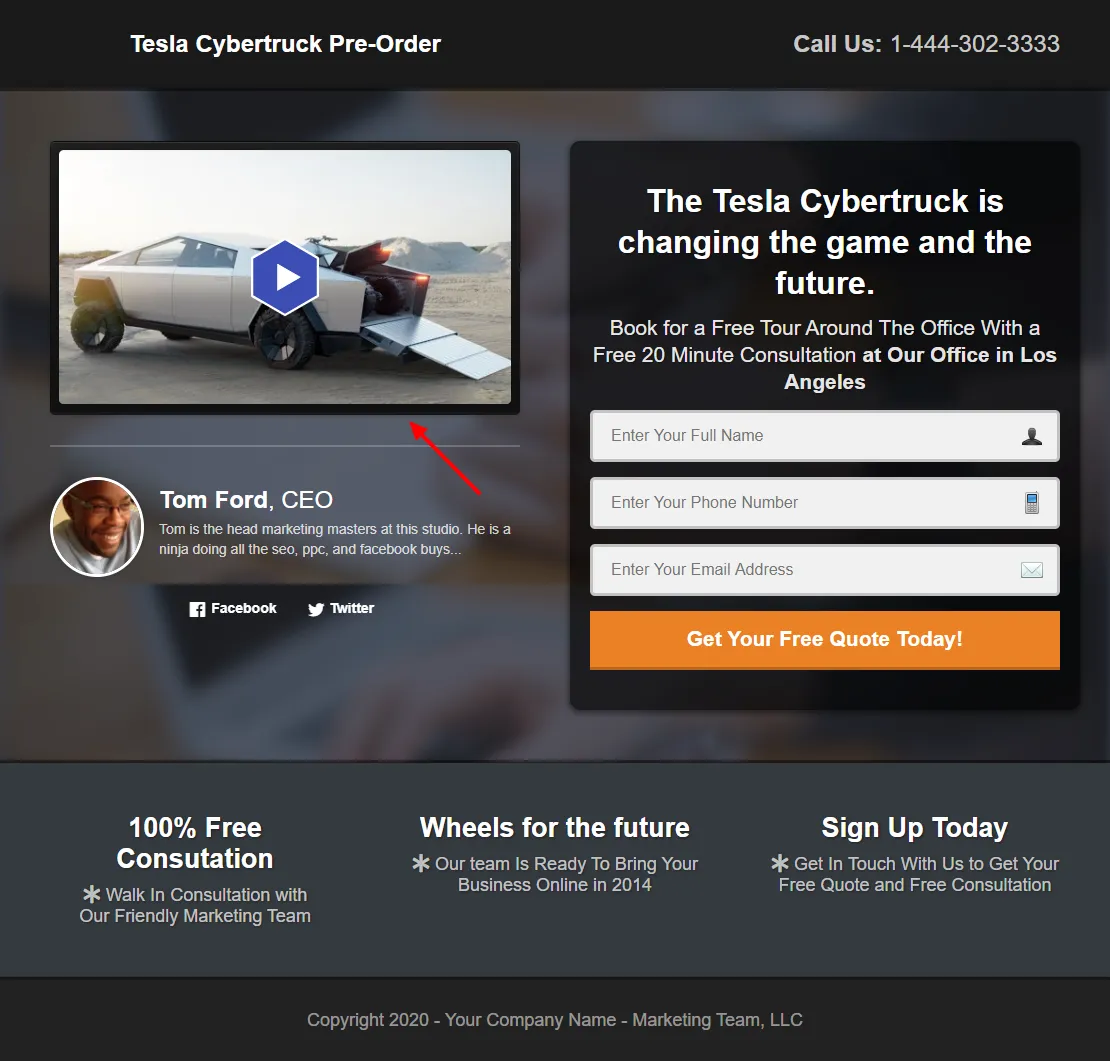
깔끔하고 군더더기 없는 새로운 SmartVideo 플레이어가 보이시나요? 링크와 YouTube 브랜드가 포함된 YouTube 플레이어가 사라졌습니다!
참고 : 긴 비디오는 변환하는 데 시간이 걸립니다. 제 샘플 영상의 길이는 약 4분 정도여서 변환하는데 약 5분 정도 걸렸습니다.
비디오가 완전히 변환된 시점을 어떻게 알 수 있습니까?
비디오를 재생하고 일시 중지하면 비디오 가속: 켜짐 이 표시됩니다.
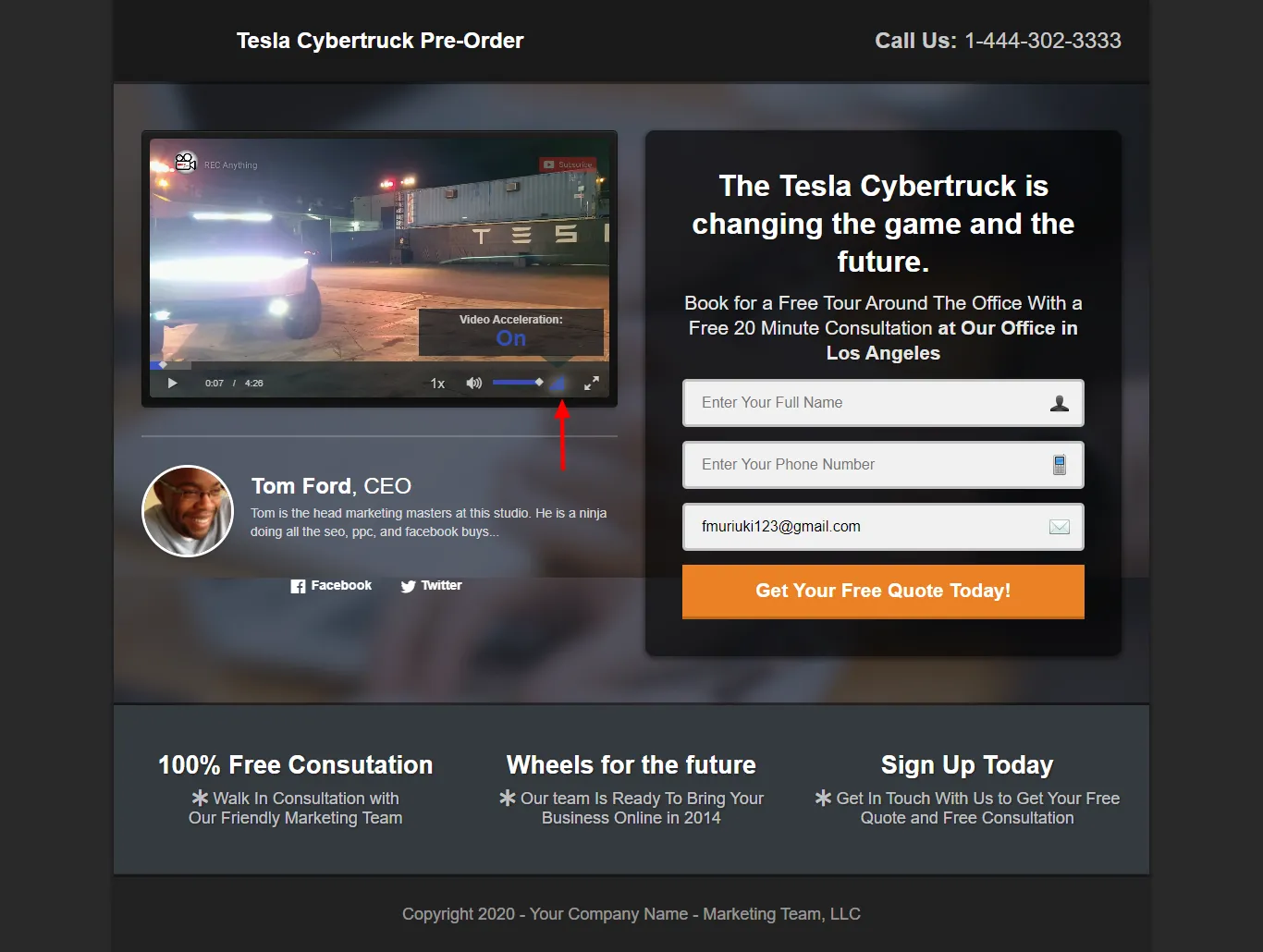
약 5분 정도 시간을 투자하는 것도 나쁘지 않습니다. :)
다음 섹션에서는 SmartVideo 플레이어를 추가로 사용자 정의하는 방법을 배웁니다.
SmartVideo 플레이어를 추가로 사용자 정의하는 방법
SmartVideo 태그를 사용하여 플레이어를 추가로 사용자 정의할 수 있습니다. 이 태그를 사용하면 플레이어 컨트롤을 추가하고, 비디오를 자동 재생하고, 음소거하고, 비디오를 반복할 수 있습니다.
메모:
- 이전 섹션에서 헤더( Settings > Tracking Code > Header Code )에 추가한 Swarmify 스니펫과 달리 비디오를 표시하려는 위치, 즉 페이지 내 임의의 위치에 SmartVideo 태그를 직접 추가합니다. 걱정하지 마세요. 마지막에 훌륭한 ClickFunnels 예제가 있습니다.
- 자동 재생 을 추가하는 경우 음소거 도 추가하는 것이 좋습니다. 그렇지 않으면 비디오가 소리와 함께 자동 재생되어 성가신 일입니다. 또한 많은 브라우저는 동영상이 음소거 되지 않은 경우 자동 재생을 제한합니다. 마지막으로 컨트롤 태그를 제거하지 마십시오. 그렇지 않으면 비디오 플레이어에 재생 버튼 및 기타 컨트롤이 없습니다.
- YouTube를 동영상 소스로 사용 하는 경우 동영상을 비공개 가 아닌 미등록으로 설정하세요. 또한 직접 링크(예: https://www.youtube.com/watch?v=ZfJ7Kv5DblU ) 대신 포함 링크(예: https://www.youtube.com/embed/ZfJ7Kv5DblU)를 사용 하십시오 .
그 외에도 사용 가능한 태그는 다음과 같습니다.
비디오에 포스터 이미지를 추가하려면 페이지에 다음 코드를 복사하여 붙여넣으세요.
<smartvideo src="path/to/my/video.mp4" width="1280" height="720" class="swarm-fluid" poster="path/to/my/image.png" controls></smartvideo>N/B: path/to/my/video.mp4 및 path/to/my/image.png 를 각각 비디오 및 포스터 이미지의 실제 경로로 바꿉니다.
또한 원하는 대로 너비와 높이를 조정할 수 있습니다.
비디오를 자동 재생 하려면 다음 SmartVideo 태그를 사용하십시오.
<smartvideo src="path/to/my/video.mp4" width="1280" height="720" class="swarm-fluid" controls muted autoplay></smartvideo>나는 이미 위의 태그에 muted 를 포함시켰습니다.
오디오를 음소거 한 상태에서 재생을 시작하려면 다음을 사용하십시오.
<smartvideo src="path/to/my/video.mp4" width="1280" height="720" class="swarm-fluid" controls muted></smartvideo>비디오가 끝나면 다시 재생하도록 루프하려면 다음을 사용하십시오.
<smartvideo src="path/to/my/video.mp4" width="1280" height="720" class="swarm-fluid" controls loop></smartvideo>Safari iOS에서 비디오가 전체 화면으로 재생되지 않도록 하려면 다음을 사용하십시오.
<smartvideo src="path/to/my/video.mp4" width="1280" height="720" class="swarm-fluid" controls playsinline></smartvideo>플레이어를 응답하지 않게 하려면(고정 너비 및 높이) 태그에서 class="swarm-fluid" 를 제거하십시오.
작동하는 ClickFunnel 예제
ClickFunnel에서 SmartVideo 태그를 사용하는 방법을 설명하기 위해 화성 여행을 판매하는 또 다른 샘플 페이지를 만들었습니다. :)
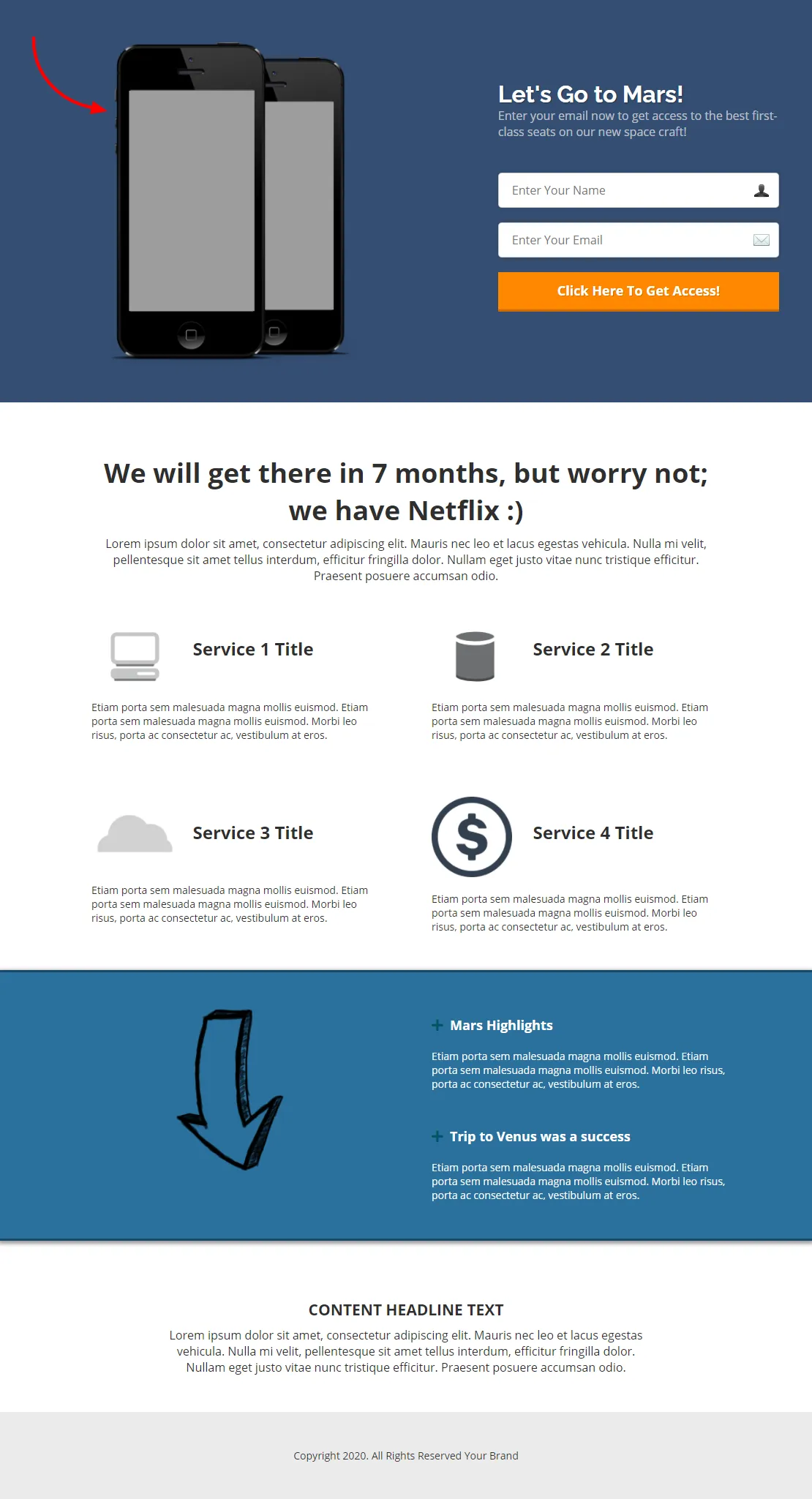
강조 표시된 휴대폰 이미지를 SmartVideo 태그로 교체하겠습니다. SmartVideo 태그는 깨끗하고 깔끔한 비디오 플레이어를 바로 상단에 배치합니다.
SmartVideo 태그는 원하는 곳에 배치할 수 있습니다. 당사는 간단한 예일 뿐입니다.
Newsthink YouTube 채널에서 https://www.youtube.com/watch?v=-kU6fMGh4l4 동영상을 빌렸습니다. 그러나 직접 링크 대신 포함 링크(https://www.youtube.com/embed/-kU6fMGh4l4)를 사용합니다.
그렇게 하면 Swarmify가 처리할 비디오를 가져올 수 있습니다. :)
준비된 SmartVideo 태그는 다음과 같습니다.
<smartvideo src="https://www.youtube.com/embed/-kU6fMGh4l4" width="640" height="360" class="swarm-fluid" controls playsinline></smartvideo>뛰어들어봅시다.
ClickFunnels 유입경로 맞춤설정
ClickFunnels 대시보드에 로그인하고 퍼널/페이지로 이동한 다음 페이지 편집 을 클릭합니다.
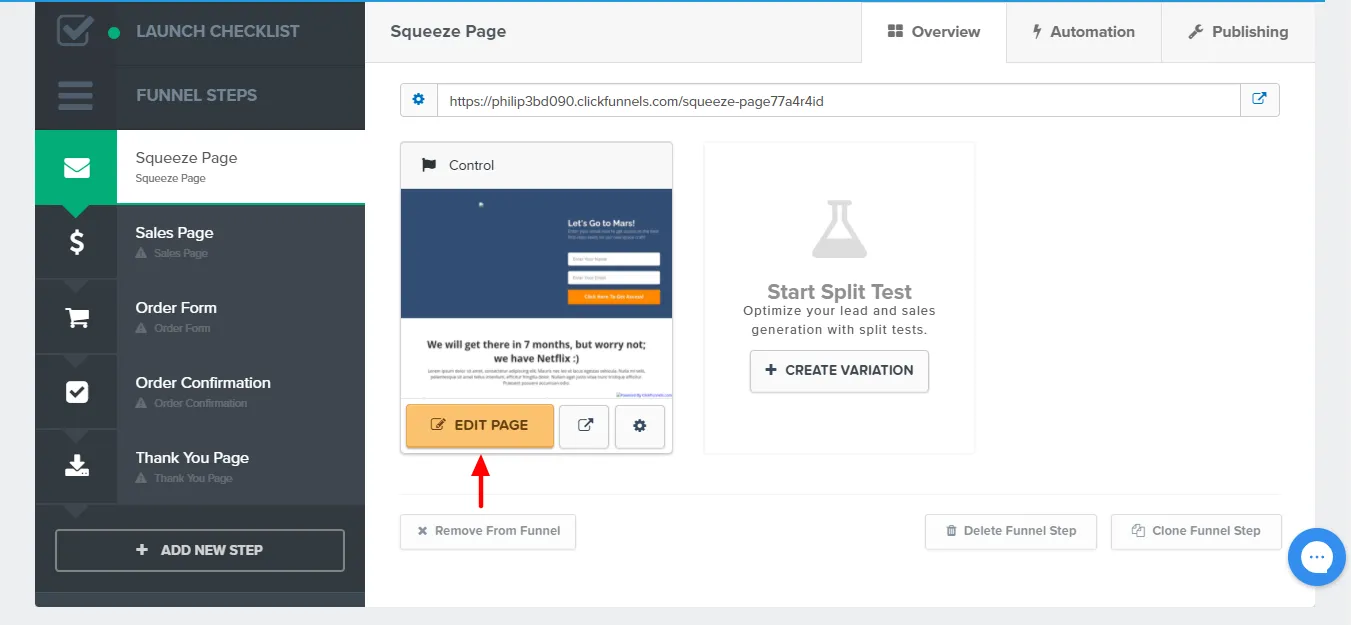
ClickFunnels Etison 편집기 내에서 아래와 같이 마우스를 올리고 삭제 버튼을 클릭하여 이미지를 제거했습니다.
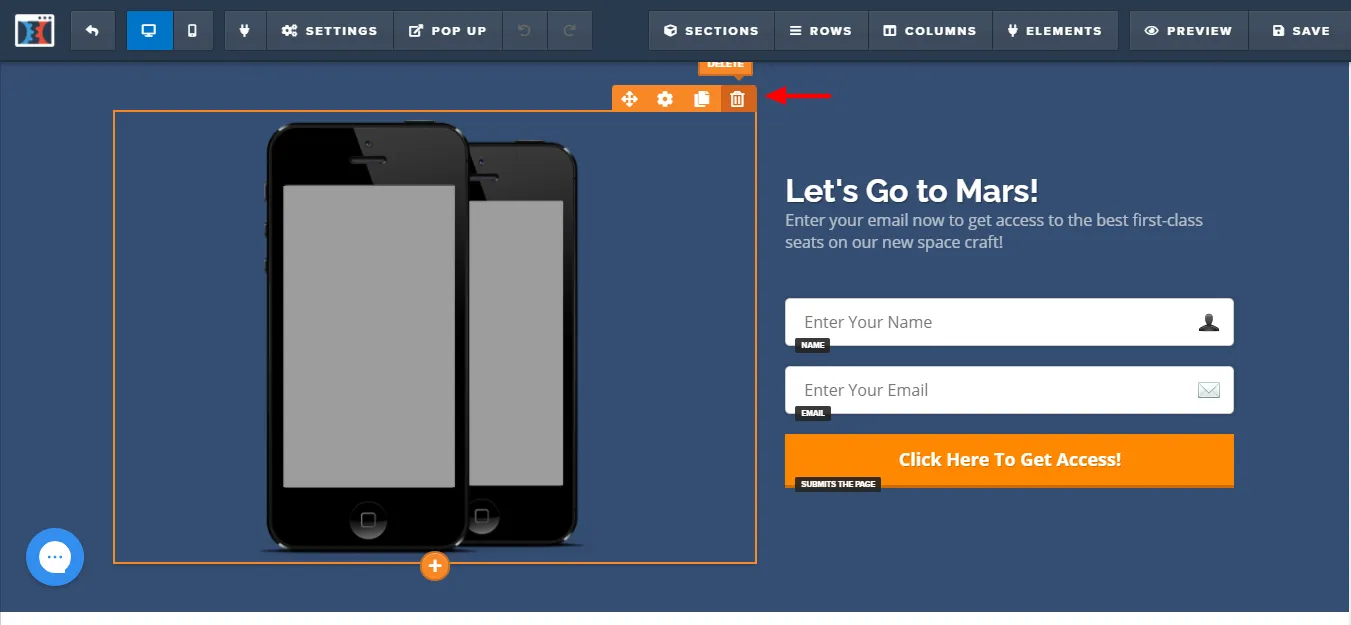
다음으로 새 요소 추가 를 클릭했습니다.
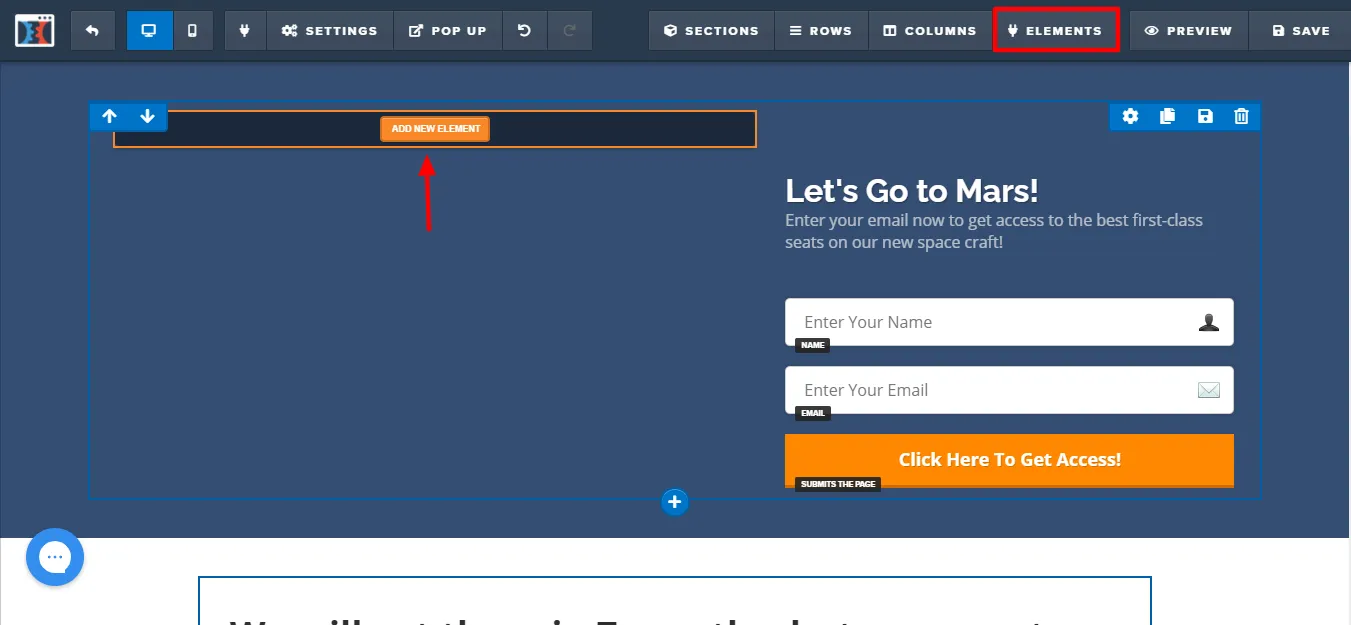
또는 위 이미지에 표시된 요소 탭에서 새 요소를 추가할 수 있습니다.
새 요소 추가 를 클릭하면 사이드바가 나타납니다. 아래 그림과 같이 맨 아래로 스크롤하여 Custom JS/HTML 을 클릭합니다.
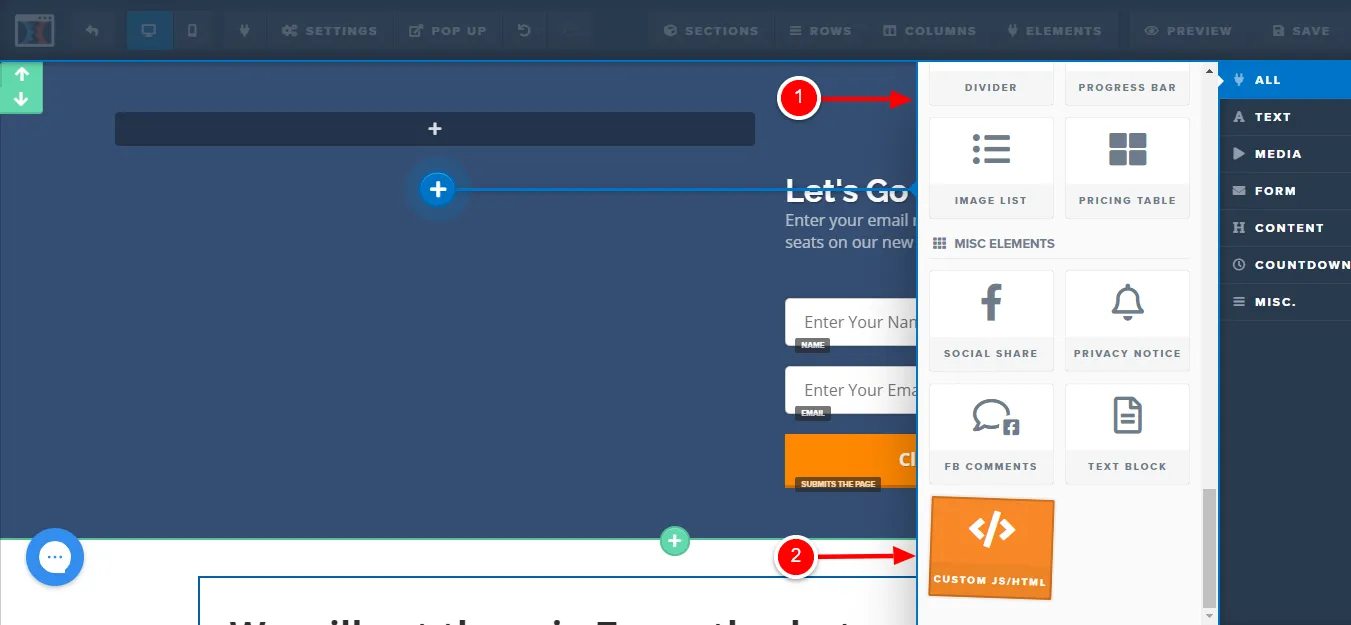
다음으로 사용자 지정 JavaScript/HTML 요소 내부를 클릭한 다음 아래에 강조 표시된 대로 코드 편집기 열기 를 클릭합니다.
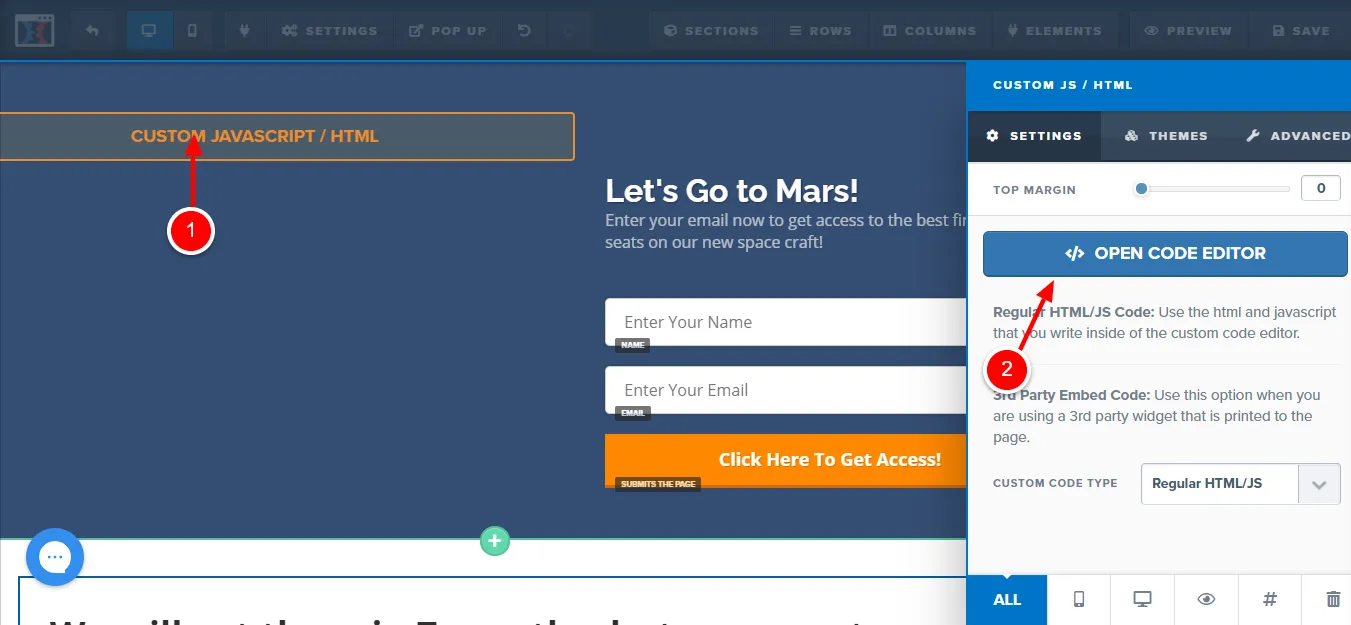
그런 다음 코드 편집기에서 SmartVideo 태그를 복사하여 붙여넣고 닫기(x)를 클릭합니다.
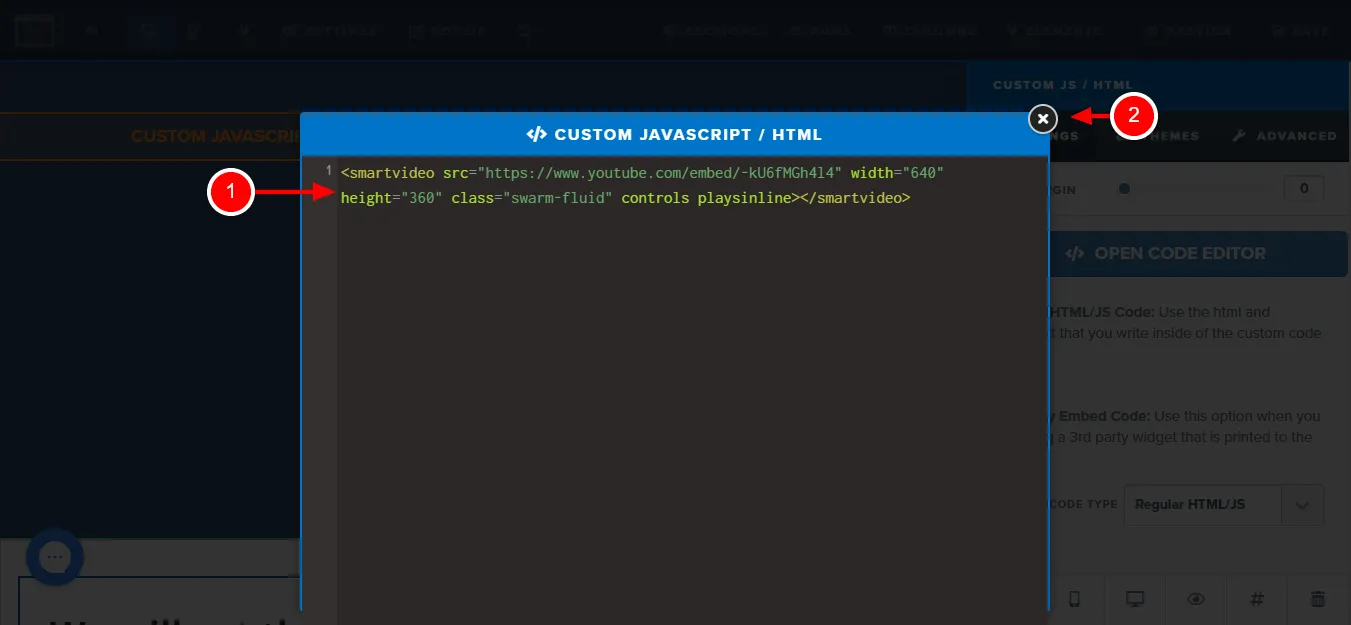
마지막으로 저장 버튼을 누르십시오.
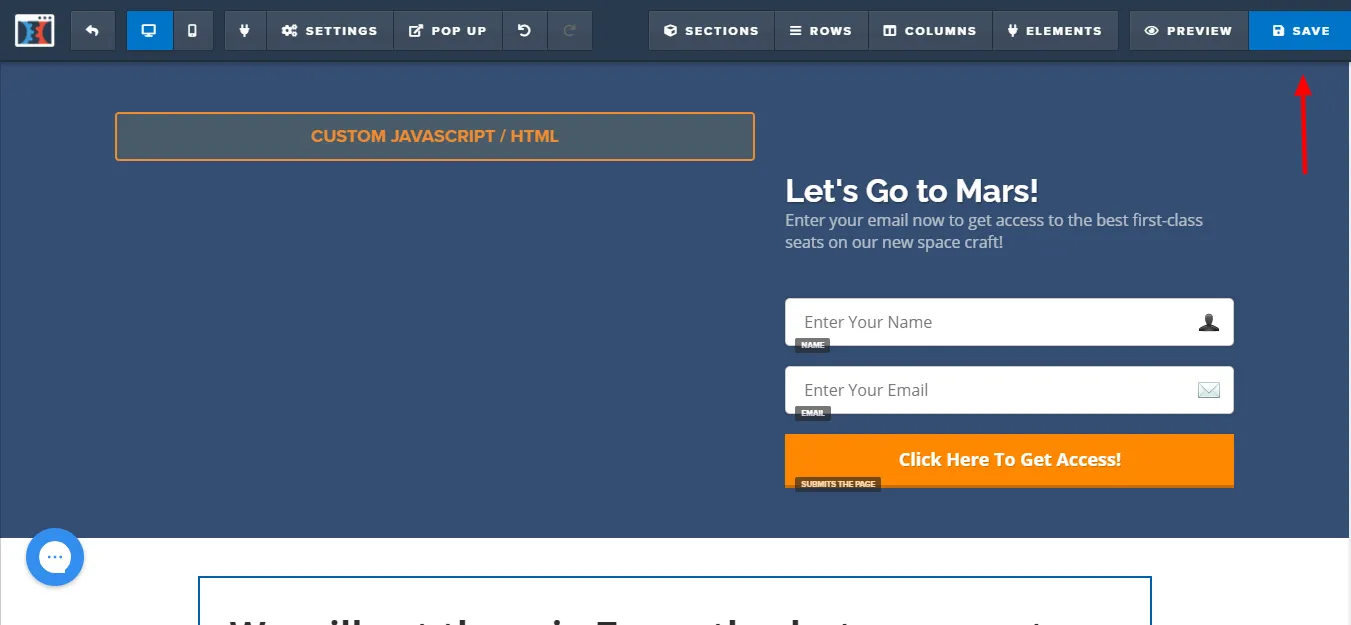
전문가 팁: 이전에 했던 것처럼 Swarmify 스니펫을 설정 > 추적 코드 > 헤더 코드 에 추가하는 것을 잊지 마십시오. SmartVideo 태그가 작동하려면 편집 중인 페이지에 Swarmify 스니펫을 추가해야 합니다.
아, 최종 결과는 다음과 같습니다.
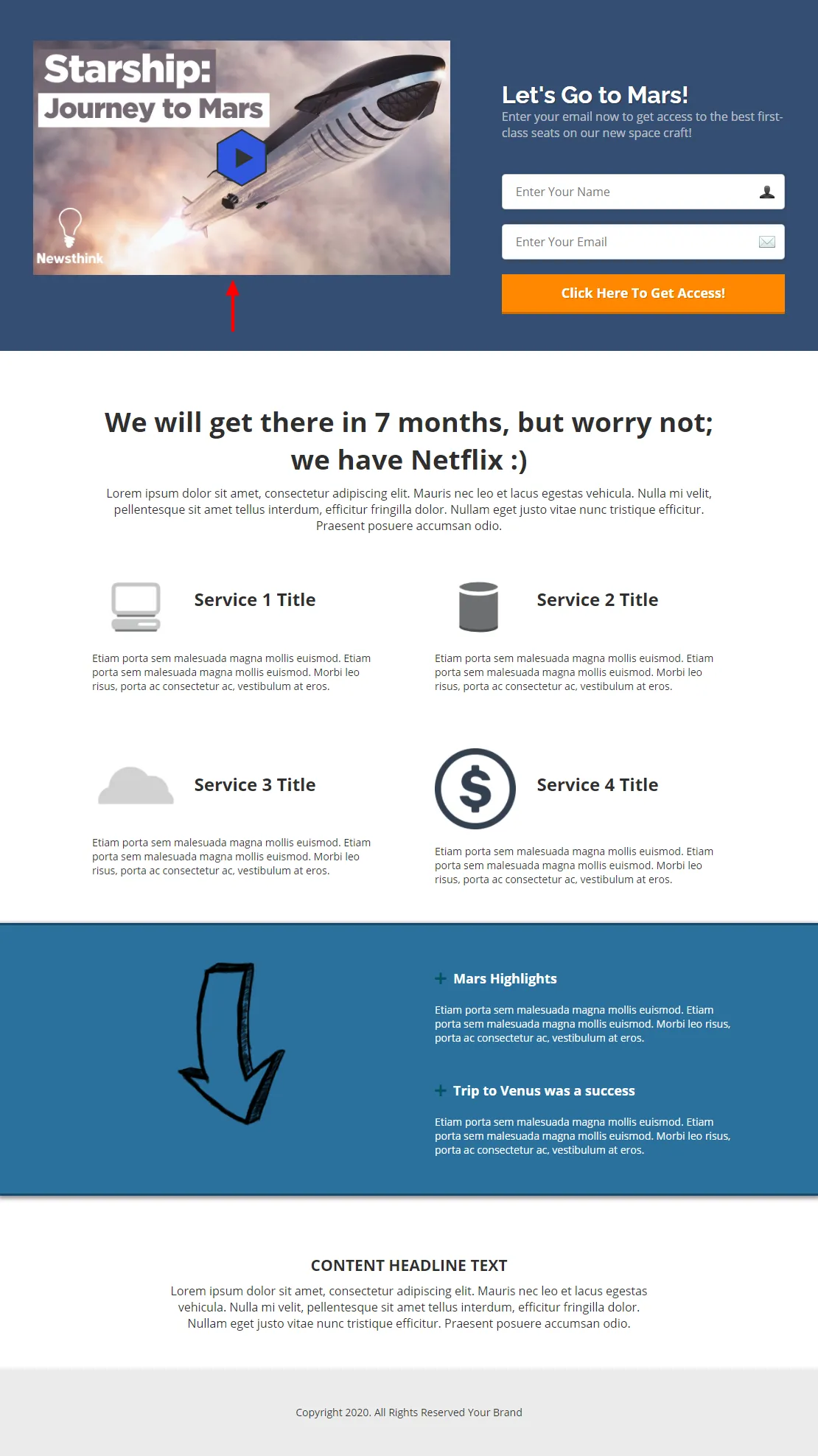
ClickFunnels에서 Swarmify를 설치(및 사용)하는 방법을 배웠습니다.
이제 상사처럼 잠재 고객에게 더 빠르고 고품질의 비디오를 제공할 준비가 되었습니다.
누가 보스 니?
당신은 :)
마지막 단어
ClickFunnels는 비즈니스에 대한 지속적인 리드 스트림을 생성하는 환상적인 도구입니다. 기술 지식 없이도 마케팅 퍼널을 구축할 수 있는 많은 권한을 제공합니다.
동시에 Swarmify는 업계 평균보다 12배 빠른 비디오를 제공할 수 있는 강력한 비디오 가속 플랫폼입니다. ClickFunnels를 비롯한 여러 플랫폼과 통합하는 것은 매우 쉽습니다.
저희 가이드가 ClickFunnels에 Swarmify를 설치하는 데 도움이 되기를 바랍니다. 질문이나 제안이 있으십니까? 저희에게 알려주십시오.